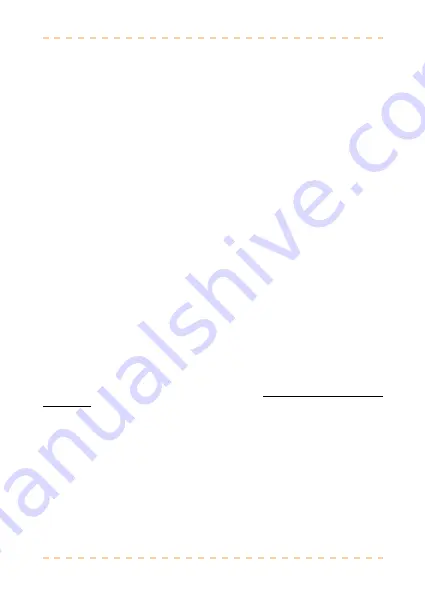
4
10) Bluetooth
Pomocí Bluetooth se můžete připojit ke svému mobilnímu telefonu a používat jej jako hands-
free. Aplikace Bluetooth má čtyři záložky, pomocí kterých aplikaci ovládáte – Poslední hovory,
Kontakty, Vytočit a Nastavení. V záložce Poslední hovory naleznete seznam všech uskutečně-
ných hovorů. V záložce Kontakty stiskněte modrou ikonu v levém spodním rohu. Stáhnete tak
do zařízení veškeré Vaše kontakty z telefonního seznamu. Kontakty se zobrazí pouze po při-
pojení zařízení k telefonu. Chcete-li vytočit telefonní číslo, které není v telefonním seznamu,
klikněte na záložku Vytočit. V záložce Nastavení naleznete základní informace o Bluetooth,
jeho stav, název zařízení, možnost opravy připojení a další.
11) CarRec
Aplikace CarRec slouží k natáčení videí a pořizování fotografií.
12) FileManager
Aplikace FileManager sloužíke správě souborů. Můžete přepínat mezi interní a externí pamě-
tí, filtrovat videa a fotografie, zjišťovat informace o souborech, případně soubory přesouvat,
mazat a kopírovat.
13) FM
Aplikace FM slouží k propojení zařízení s rádiem. Na rádiu i zařízení nastavíte stejnou frekven-
ci. Můžete tak na Vašem rádiu respektive reproduktorech v automobilu pouštět hudbu, videa
nebo telefonní hovory.
14) Hudba a Galerie
Přes aplikace Hudba a Galerie si můžete přehrávat hudební a video soubory. Aplikace spustí
nejen videa natočená autokamerou, ale i filmy, videoklipy a další videosoubory.
15) Navigator
Aplikace Navigator slouží jako primární navigace. Po spuštění aplikace se Vás Navigator zeptá,
které mapy chcete používat. Součástí zařízení jsou OpenStreetMaps (OSM). V případě potře-
by mapy doinstalovat se ujistěte, že jste v blízkosti WiFi připojení. Licence k mapám platí pro
celou Evropu.
16) Real Time GPS Tracker
Aplikace Real Time GPS Tracker umožňuje sledování zařízení přes webové rozhraní v reálném
čase. Registraci a veškeré informace k aplikaci naleznete na
http://Congregationalism/Real-
.
17) Nastavení
a. WiFi
Zapnete, vyhledáte a nastavíte WiFi připojení. Stisknutím ikony zatočených šipek obnovíte
seznam dostupných WiFi. Stisknutím ikony + přidáte síť. Stisknutím ikony kolmé přerušo-
vané čárky se dostanete do nastavení WiFi.
b. Zařízení
V sekci Normální nastavíte hlasitost, jas, režim spánku nebo obnovíte tovární nastavení.
Obnova továrního nastavení smaže veškerá data a aplikace, která nebyla součástí tovární-
ho nastavení. V sekci Úložiště naleznete veškeré informace o velikosti paměti, zaplněnosti
a skladby souborů. V sekci Aplikace můžete spravovat nainstalované aplikace.
Содержание Drive S5 Navi Plus
Страница 1: ...1 LAMAX DRIVE S5 Navi User manual...
Страница 9: ...1 LAMAX DRIVE S5 Navi Betriebsanleitung...
Страница 17: ...1 LAMAX DRIVE S5 Navi U ivatelsk manu l...
Страница 25: ...1 LAMAX DRIVE S5 Navi Pou vate sk manu l...
Страница 33: ...1 LAMAX DRIVE S5 Navi Instrukcja obs ugi...
















































